Samsungのスマホをもっとつまらなく見せる7つの簡単な方法

高価なSamsung Galaxyを、市場に出回っている他のスマートフォンと全く同じ見た目にする必要はありません。少し手を加えるだけで、より個性的でスタイリッシュ、そして個性的なスマートフォンに仕上げることができます。
コンテンツをより大きな画面で、より鮮明に、より包括的に視聴するために、iPhone または Mac の画面を Apple TV にミラーリングするニーズが高まっています。 Apple デバイスでは、画像をテレビにミラーリングするときに、使用できるように AirPlay アプリケーションがプリインストールされます。 Mac や iPhone の画面を Apple TV にミラーリングする手順は次のとおりです。
注意: デバイスを Apple TV に接続して画像をミラーリングする場合は、同じ WiFi ネットワークを使用する必要があります。
Apple TVでAirPlayを有効にする方法
Mac または iPhone/iPad の画面をミラーリングするには、Apple TV に組み込まれている AirPlay を使用します。まず、 Apple TV の設定にアクセスし、 AirPlay 機能まで移動します。
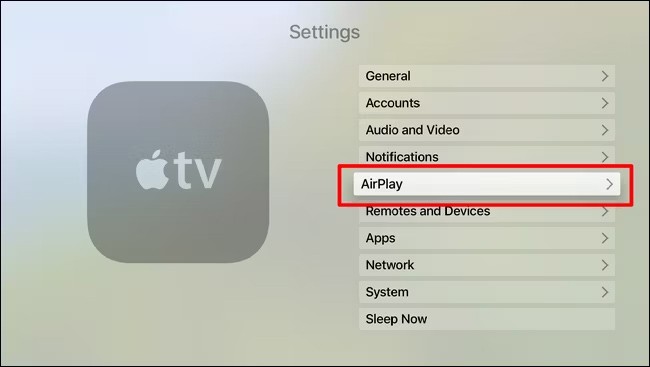
次に、他の Apple デバイスを Apple TV に接続して画像をミラーリングできるようにするには、AirPlay モードをオンにする必要があります。
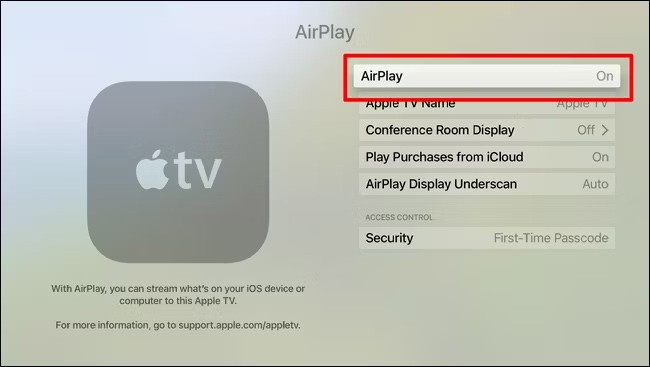
iPhoneの画面をApple TVにミラーリングする方法
ステップ1:
iPhone では、コントロール センターを開き、以下に示すように、スクリーン ミラーリング アイコンをクリックします。
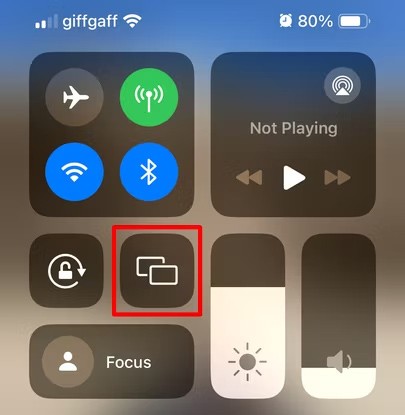
次に、接続するデバイスを表示し、ペアリングするApple TV の名前をクリックします。 2 つのデバイスを初めて接続する場合は、Apple TV に表示されるパスワードを iPhone に入力して接続するよう求められます。
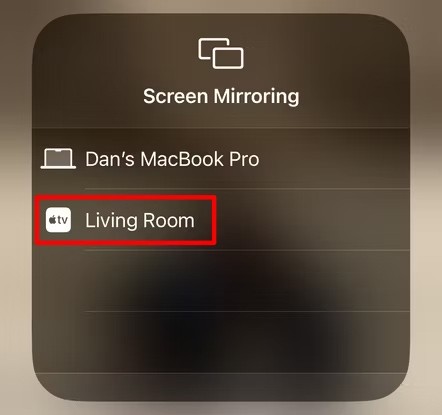
ステップ2:
これで、iPhone、iPad、Mac に表示されるすべてのコンテンツが画面に表示され、追跡できるようになります。ミラーリングを停止する場合は、コントロール センター インターフェイスまたはミラーリング アイコンを開き、「ミラーリングを停止」をタップして停止します。
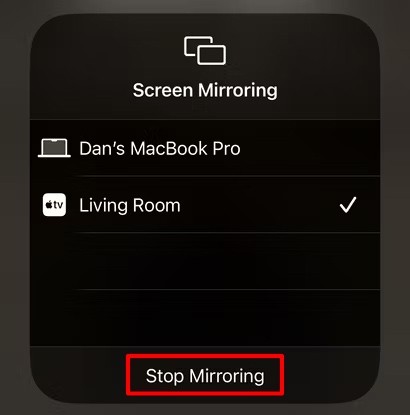
Macの画面をApple TVにミラーリングする方法
ステップ1:
また、Mac でコントロール センターを開き、「画面ミラーリング」をクリックしてMac を Apple TV に接続することもできます。
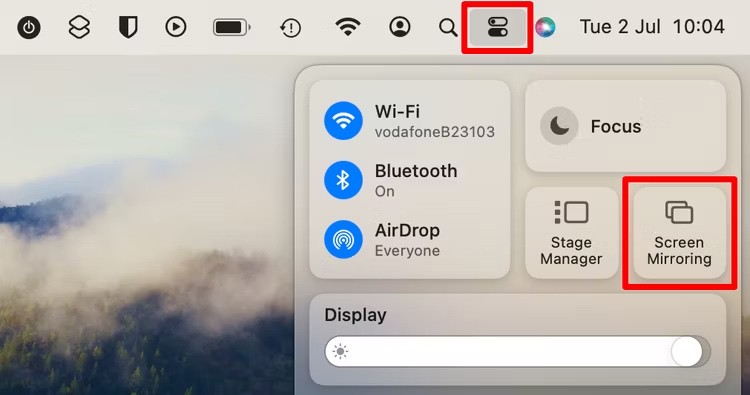
ステップ2:
次に、Apple TV の名前をクリックして、Mac への接続に進みます。
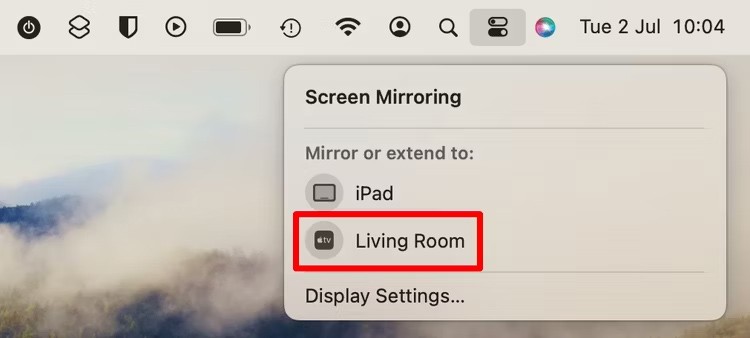
さらに、Mac ではメニューバーにスクリーンミラーリングを追加する設定があります。システム設定にアクセスし、コントロール センターをクリックします。スクリーンミラーリング設定で、「メニューバーに常に表示」をクリックすると、メニューバーに表示されます。
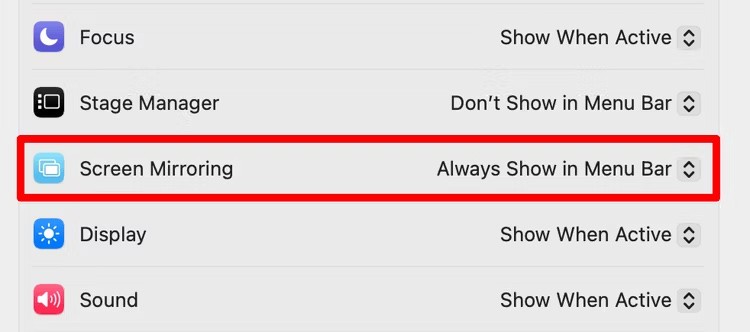
高価なSamsung Galaxyを、市場に出回っている他のスマートフォンと全く同じ見た目にする必要はありません。少し手を加えるだけで、より個性的でスタイリッシュ、そして個性的なスマートフォンに仕上げることができます。
iOS に飽きて、最終的に Samsung の携帯電話に切り替えましたが、その決定に後悔はありません。
ブラウザ上のAppleアカウントのウェブインターフェースでは、個人情報の確認、設定の変更、サブスクリプションの管理などを行うことができます。しかし、さまざまな理由でサインインできない場合があります。
iPhone で DNS を変更するか、Android で DNS を変更すると、安定した接続を維持し、ネットワーク接続速度を向上させ、ブロックされた Web サイトにアクセスできるようになります。
「探す」機能が不正確になったり、信頼できなくなったりした場合は、いくつかの調整を加えることで、最も必要なときに精度を高めることができます。
携帯電話の最も性能の低いカメラがクリエイティブな写真撮影の秘密兵器になるとは、多くの人は予想していなかったでしょう。
近距離無線通信は、デバイス同士が通常数センチメートル以内の近距離にあるときにデータを交換できる無線技術です。
Appleは、低電力モードと連動して動作する「アダプティブパワー」を導入しました。どちらもiPhoneのバッテリー寿命を延ばしますが、その仕組みは全く異なります。
自動クリックアプリケーションを使用すると、ゲームをプレイしたり、デバイスで利用可能なアプリケーションやタスクを使用したりするときに、多くの操作を行う必要がなくなります。
ニーズに応じて、既存の Android デバイスで Pixel 専用の機能セットを実行できるようになる可能性があります。
修正には必ずしもお気に入りの写真やアプリを削除する必要はありません。One UI には、スペースを簡単に回復できるオプションがいくつか含まれています。
スマートフォンの充電ポートは、バッテリーを長持ちさせるためだけのものだと、多くの人が考えています。しかし、この小さなポートは、想像以上にパワフルです。
決して効果のない一般的なヒントにうんざりしているなら、写真撮影の方法を静かに変革してきたヒントをいくつか紹介します。
新しいスマートフォンを探しているなら、まず最初に見るのは当然スペックシートでしょう。そこには、性能、バッテリー駆動時間、ディスプレイの品質などに関するヒントが満載です。
他のソースからiPhoneにアプリケーションをインストールする場合は、そのアプリケーションが信頼できるものであることを手動で確認する必要があります。確認後、アプリケーションはiPhoneにインストールされ、使用できるようになります。












